この投稿では、 Discordをアンインストールします の上 ウィンドウズ と モバイル デバイス。 それでは、始めましょう!
WindowsでDiscordをアンインストールする方法
WindowsでDiscordをアンインストールするには、以下の手順に従う必要があります。
まず、「設定」アプリケーションを手動で検索して 起動 メニュー:
次に、「アプリと機能」のさまざまなカテゴリの下でアプリ」:
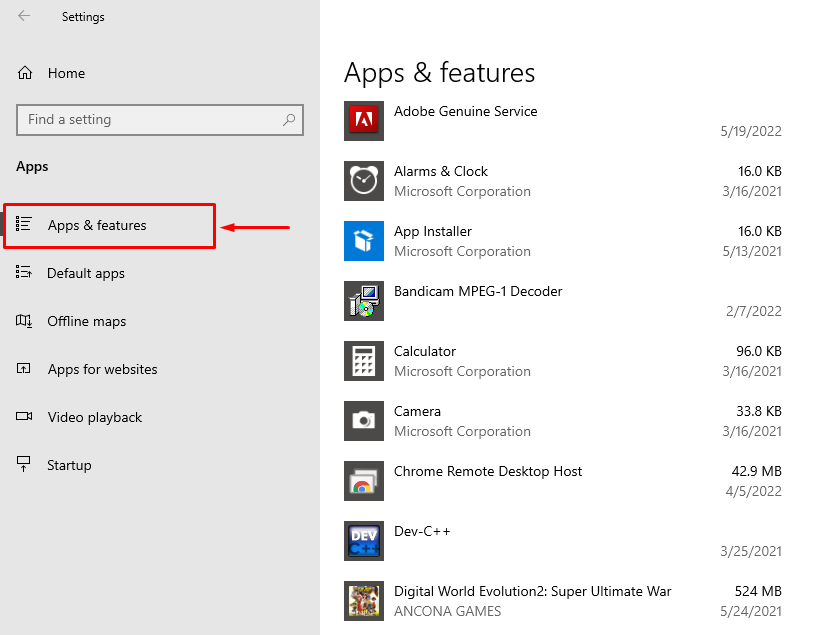
その後、インストールされているアプリケーションのリストを下にスクロールして、「不和” 応用:
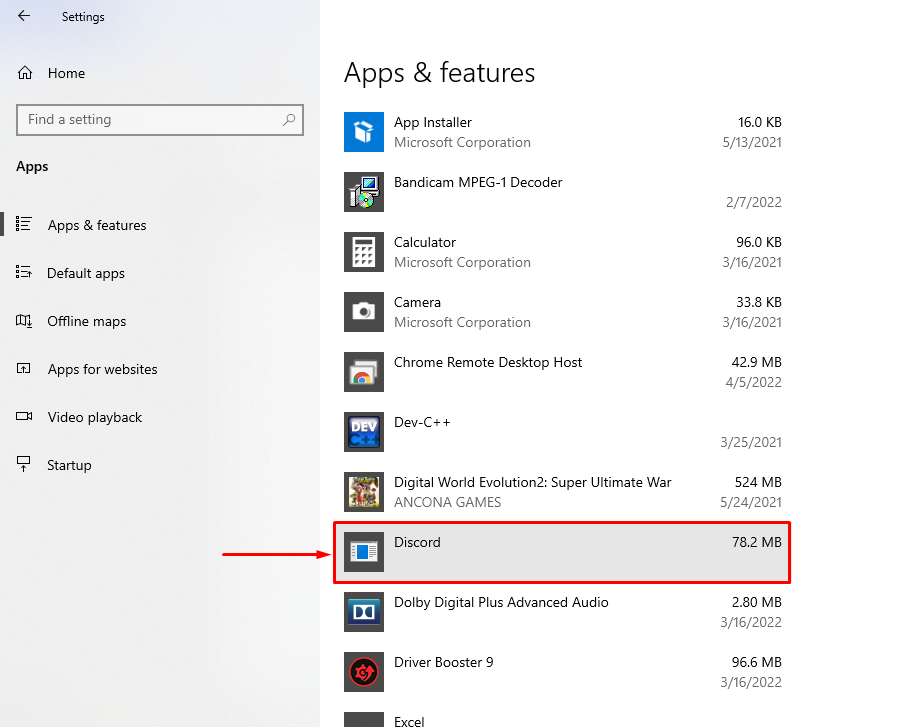
次に、「アンインストール” ボタン:
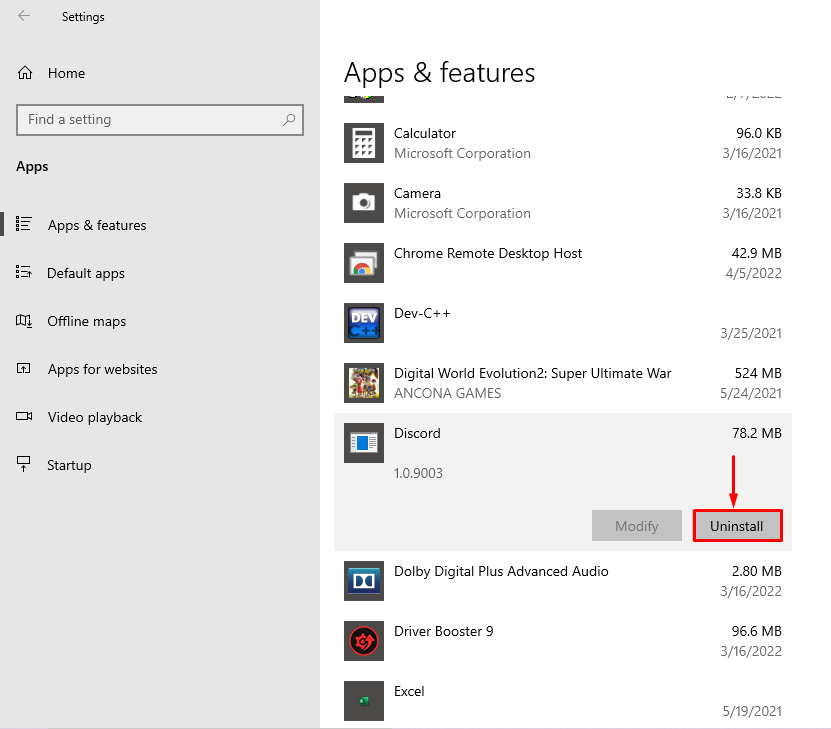
その際、指定されたアクションを確認するように求められます。 そのためには、もう一度「アンインストール” ボタン:
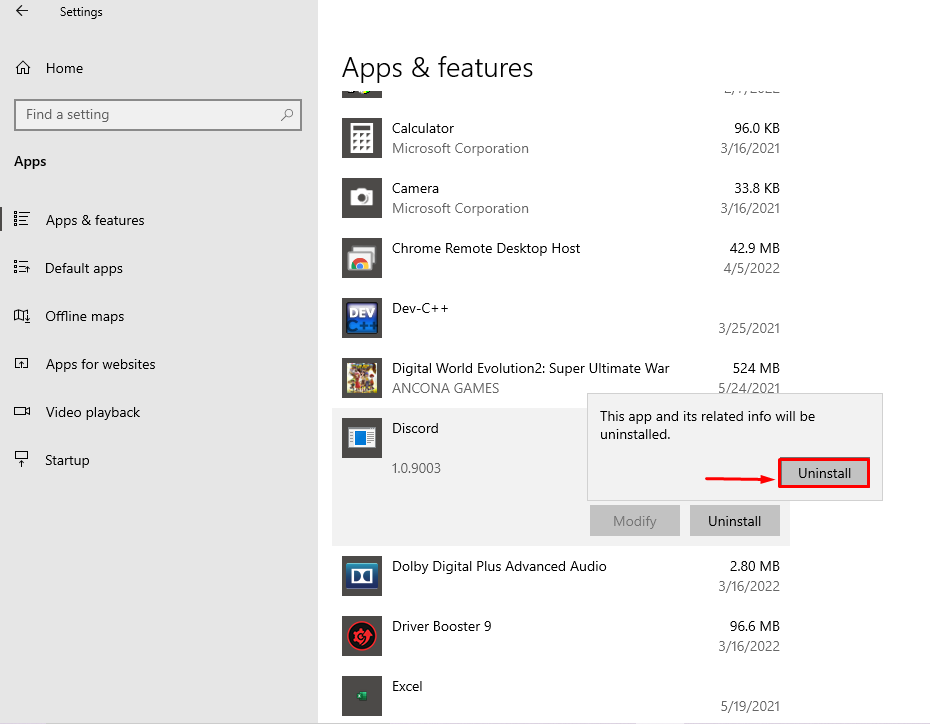
数秒以内に、 不和 取得 アンインストール あなたから ウィンドウズ システム:
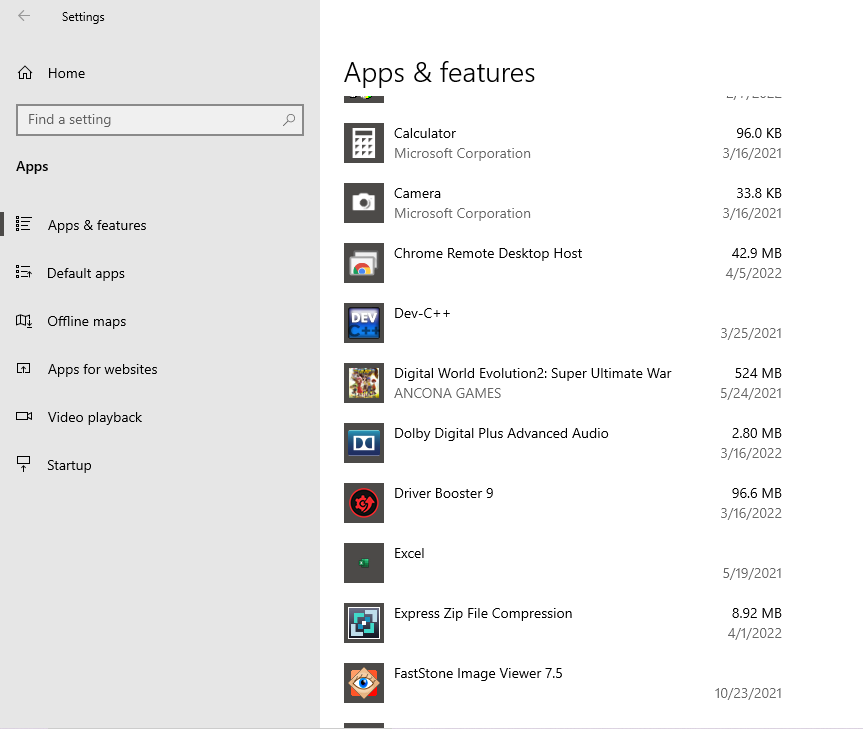
それでは、モバイルからDiscordをアンインストールする方法を確認しましょう。
モバイルでDiscordをアンインストールする方法
であること 不和 モバイルユーザーの場合、どのようにできるかを理解するのは混乱する可能性があります アンインストール お使いのデバイスからこのアプリケーション。 しかし、心配はいりません! 私たちはあなたをカバーしました。 以下のセクションでは、モバイルでDiscordをアンインストールする方法を示します。
まず、モバイルを開きます。設定」を持っている強調表示されたアプリケーションをタップすることによって」装備」アイコン:
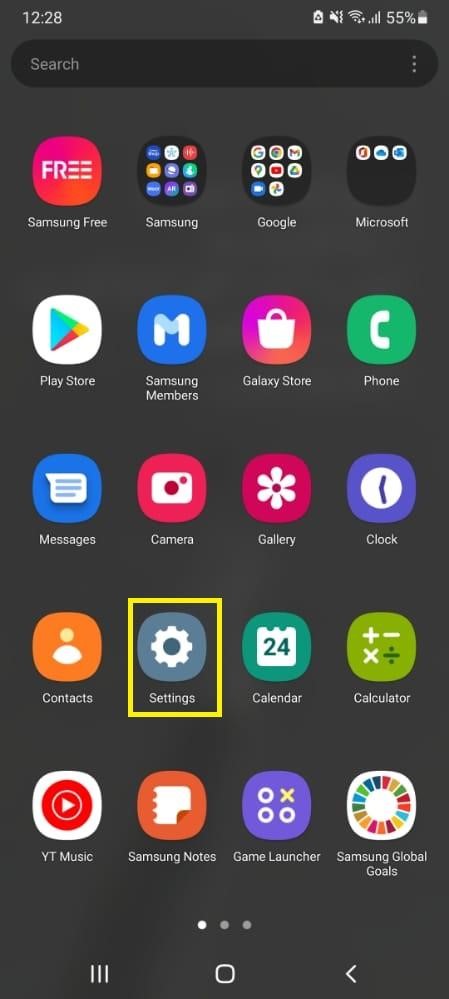
次に、利用可能なカテゴリのリストを下にスクロールして、[アプリ」:
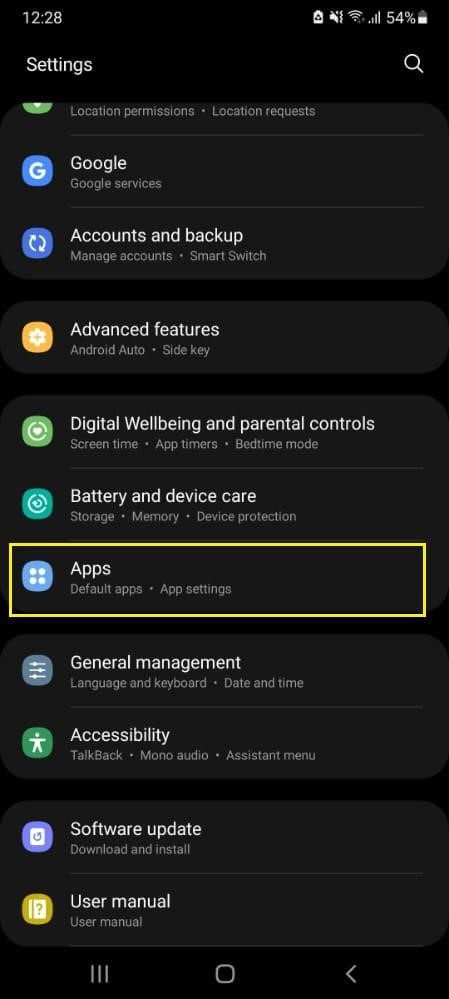
次に、「不和」アプリケーションをタップしてタップします。
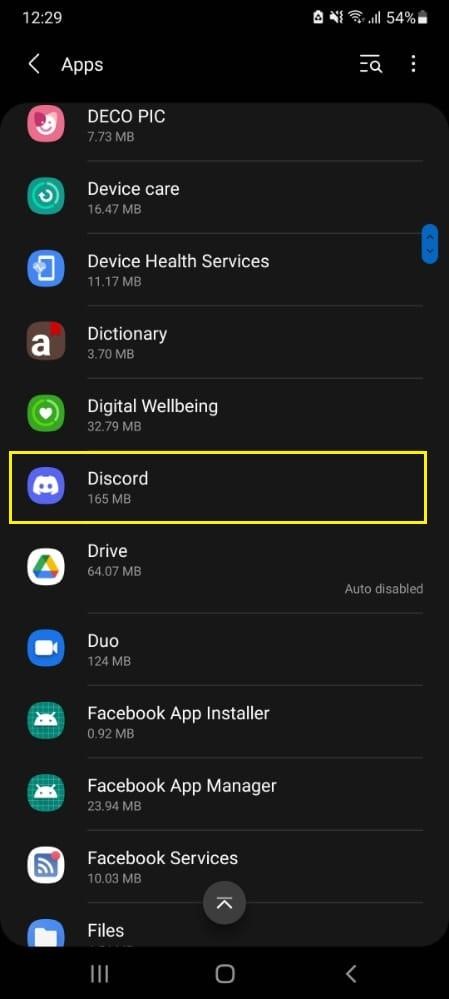
そうすると、「不和」アプリケーション設定ウィンドウ。 開いたウィンドウで、「アンインストール」ボタン。モデルによって場所が異なる場合があります。 ただし、私たちの場合、「アンインストール」ボタンはで見ることができます 中心 の 画面 下:
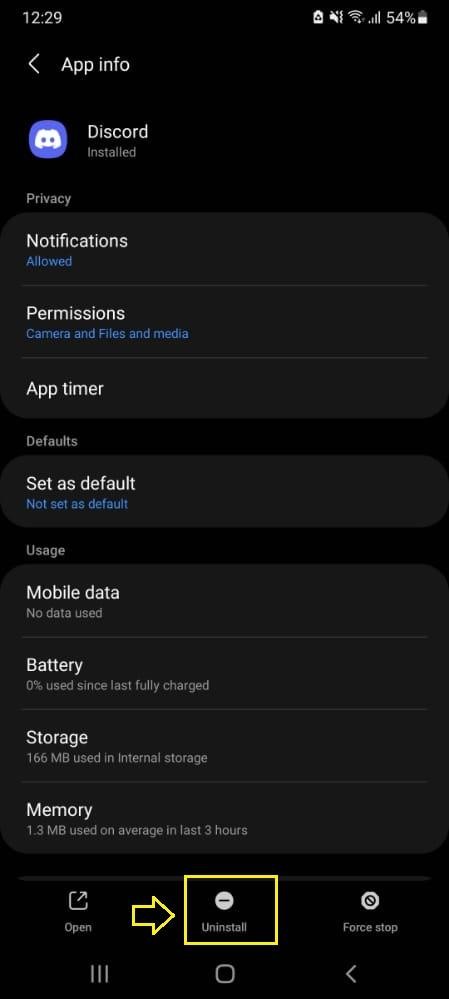
その後、次のことを確認します Discordをアンインストールします 「わかった” ボタン:
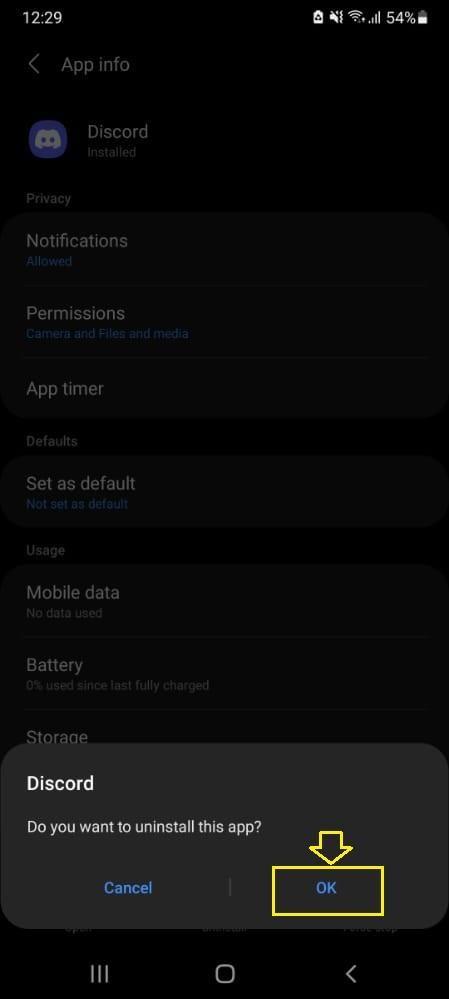
出来上がり! 数秒以内に、Discordがモバイルデバイスからアンインストールされます。
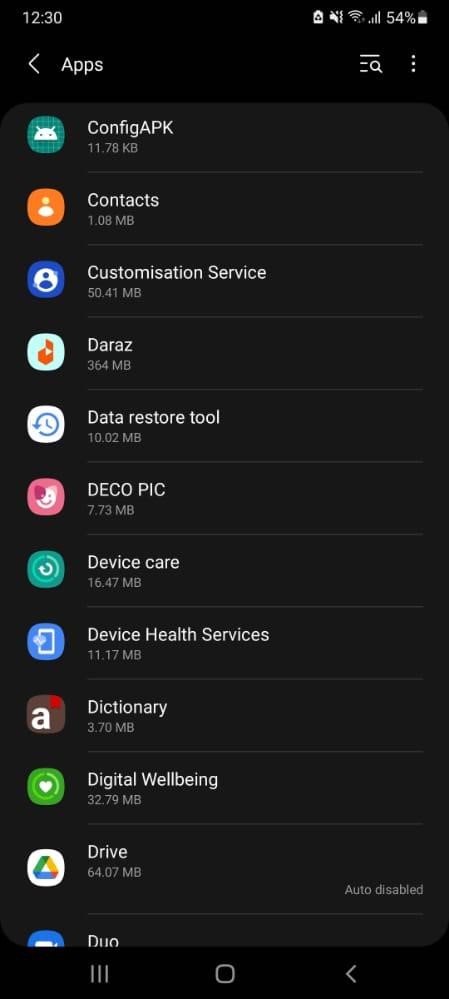
WindowsおよびモバイルデバイスからDiscordをアンインストールする最も簡単な方法をまとめました。
結論
に Discordをアンインストールします の上 ウィンドウズ、まず、システムを開きます。設定スタートメニューから」。 次に、「アプリ” から “アプリと機能” カテゴリー。 次に、「不和右側のウィンドウで「」アプリケーションをクリックし、「」を押します。アンインストール” ボタン。 同様に、 Discordをアンインストールします の上 モバイル、 タップする “設定“、 それから “アプリ、」を検索し、「不和」。 その後、「アンインストール開いた画面の「」ボタンをタップします。 この投稿では、WindowsとモバイルでDiscordをアンインストールする方法を示しました。
The post Discordをアンインストールする方法 appeared first on Gamingsym Japan.
